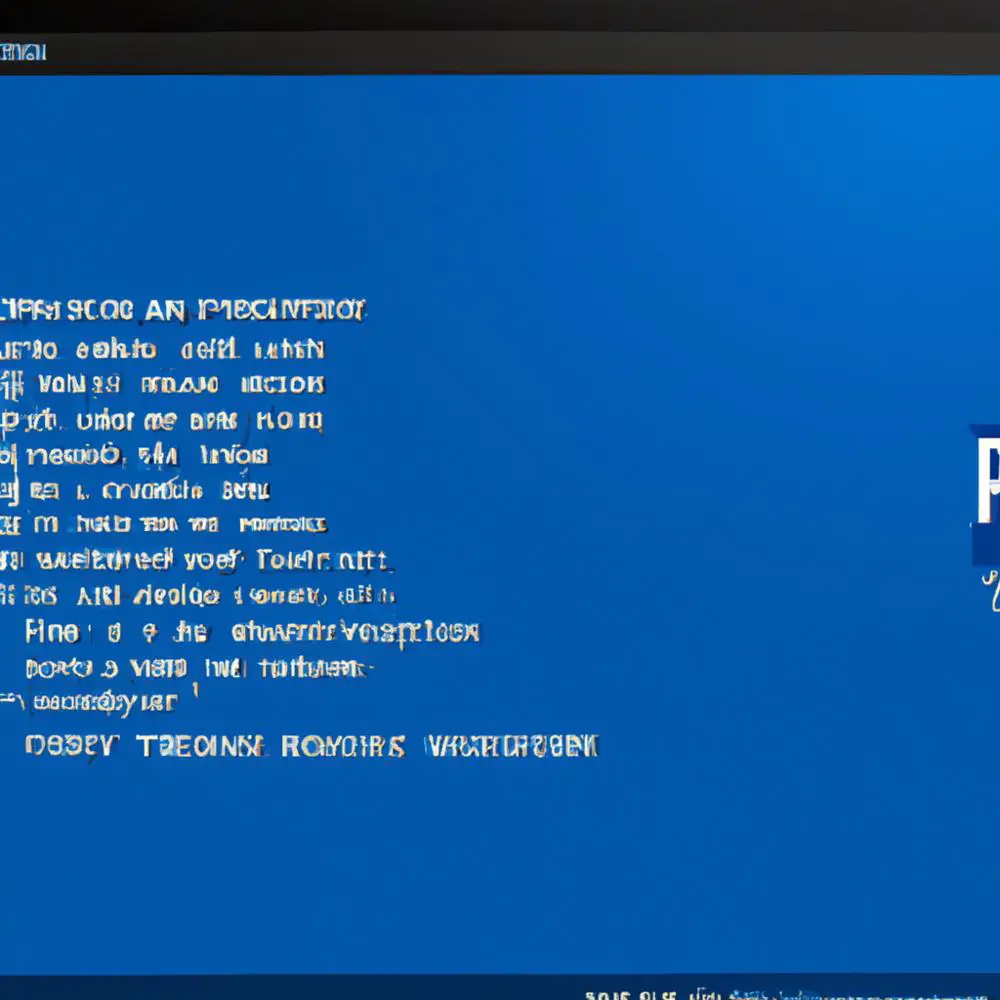
Czy zdarzyło Ci się kiedyś, że próbowałeś usunąć program ze swojego komputera, ale nie wiedziałeś jak? Jeśli tak, to ten poradnik jest dla Ciebie! W tym artykule przedstawię Ci prosty i skuteczny sposób na odinstalowanie programu z komputera Windows 10, wykorzystując do tego narzędzie o nazwie PowerShell. Czytaj dalej, a dowieś się, jak można to zrobić korzystając z tej potężnej funkcji systemu Windows!
Jak odinstalować program z komputera Windows 10 z użyciem PowerShell?
Czy zdarzyło Ci się kiedyś, że próbowałeś usunąć program ze swojego komputera, ale nie wiedziałeś jak? Nie martw się! Mam dla Ciebie prosty i skuteczny sposób na odinstalowanie programu z komputera Windows 10, którym jest wykorzystanie narzędzia o nazwie PowerShell. Ten potężny program, wbudowany w system Windows, umożliwia wykonywanie różnych zadań administracyjnych, w tym również odinstalowanie aplikacji.
Krok po kroku: jak odinstalować program z komputera Windows 10 za pomocą PowerShell?
1. Uruchom PowerShell: Aby uruchomić PowerShell, kliknij prawym przyciskiem myszy na menu Start i wybierz opcję „Windows PowerShell” lub „Windows PowerShell (administrator)”. Otworzy się nowe okno PowerShell.
2. Sprawdź listę zainstalowanych programów: Wpisz polecenie Get-WmiObject -query "select * from Win32_Product" i naciśnij Enter. Wyświetli się lista wszystkich zainstalowanych programów na Twoim komputerze.
3. Znajdź program do odinstalowania: Sprawdź listę programów i znajdź ten, który chcesz odinstalować. Skopiuj jego pełną nazwę.
4. Uruchom polecenie odinstalowania: Wpisz polecenie wmic product where name="Nazwa_programu" call uninstall, gdzie „Nazwa_programu” zastąp pełną nazwą programu, który chcesz odinstalować. Naciśnij Enter, a PowerShell rozpocznie proces odinstalowywania.
5. Potwierdź odinstalowanie: Podczas procesu odinstalowywania zostaniesz zapytany, czy na pewno chcesz usunąć program. Wpisz „Y” i naciśnij Enter, aby potwierdzić.
6. Poczekaj na zakończenie procesu: PowerShell rozpocznie proces odinstalowywania programu. Poczekaj, aż proces się zakończy. Może to chwilę potrwać, w zależności od wielkości programu.
Polecane kursy PowerShell:
Jeśli jesteś zainteresowany bardziej zaawansowanymi funkcjami PowerShell, polecam skorzystanie z kursów online. Jednym z nich jest kurs PowerShell dla administratora Windows. Ten kurs pomoże Ci poznać bardziej zaawansowane techniki i umiejętności związane z wykorzystaniem PowerShell w środowisku Windows.
Pamiętaj, że PowerShell jest potężnym narzędziem, które można wykorzystać do wielu zadań administracyjnych. Poznanie jego możliwości może znacznie ułatwić pracę z systemem Windows 10.
Rozwijaj swoje umiejętności z polecanymi kursami video:
1. Wykorzystaj potężne narzędzie PowerShell, aby sprawnie odinstalować programy z komputera Windows 10, i pozbądź się nadmiaru niepotrzebnych aplikacji.2. Zapoznaj się z krok po kroku instrukcją, która pokaże Ci, jak szybko i skutecznie usunąć programy z komputera za pomocą PowerShell.
3. Przy użyciu prostych poleceń, takich jak „Get-WmiObject” i „wmic product”, możesz łatwo znaleźć i odinstalować konkretne programy.
4. Zastanów się, jak wiele czasu i miejsca na dysku twardym można zaoszczędzić, wykonując regularne czyszczenie komputera z niepotrzebnych aplikacji.
5. Poznaj swoje możliwości i zgłębiaj tajniki PowerShell, aby zyskać pełną kontrolę nad swoim systemem operacyjnym.
Inne kursy, które mogą Cię zainteresować:
-

Active Directory dla administratora systemu
139.00 zł Przejdź do kursuPrzejdź do kursu -

Administracja serwerem Linux
119.00 zł Przejdź do kursuPrzejdź do kursu -

Analytics – ABC analizy i optymalizacji
119.00 zł Przejdź do kursuPrzejdź do kursu -

Ansible – automatyzacja zadań w praktyce
129.00 zł Przejdź do kursuPrzejdź do kursu -

Bash – skrypty i automatyzacja
99.00 zł Przejdź do kursuPrzejdź do kursu -

Blockchain od podstaw
149.00 zł Przejdź do kursuPrzejdź do kursu -

CI CD od podstaw – dobre praktyki DevOps
159.00 zł Przejdź do kursuPrzejdź do kursu -

Docker – środowiska developerskie
99.00 zł Przejdź do kursuPrzejdź do kursu -

Docker dla zaawansowanych
159.00 zł Przejdź do kursuPrzejdź do kursu -

Efektywna praca w Excelu – porady i triki
149.00 zł Przejdź do kursuPrzejdź do kursu -

Efektywna praca w Sublime Text
69.00 zł Przejdź do kursuPrzejdź do kursu -

Excel – makra i VBA dla początkujących
119.00 zł Przejdź do kursuPrzejdź do kursu -

Excel – zaawansowane funkcje i formuły
99.00 zł Przejdź do kursuPrzejdź do kursu -

Excel 2007 zaawansowany
49.00 zł Przejdź do kursuPrzejdź do kursu -

Excel 2013 od podstaw
119.00 zł Przejdź do kursuPrzejdź do kursu -

Excel 2019 od podstaw
119.00 zł Przejdź do kursuPrzejdź do kursu -

Excel 365 od podstaw
139.00 zł Przejdź do kursuPrzejdź do kursu -

Excel dla pracowników administracji
149.00 zł Przejdź do kursuPrzejdź do kursu -

Excel programowanie w VBA
49.00 zł Przejdź do kursuPrzejdź do kursu -

Excel w Twojej firmie – praktyczne zastosowania
139.00 zł Przejdź do kursuPrzejdź do kursu -

Fundamenty programowania w języku PHP 8
129.00 zł Przejdź do kursuPrzejdź do kursu
